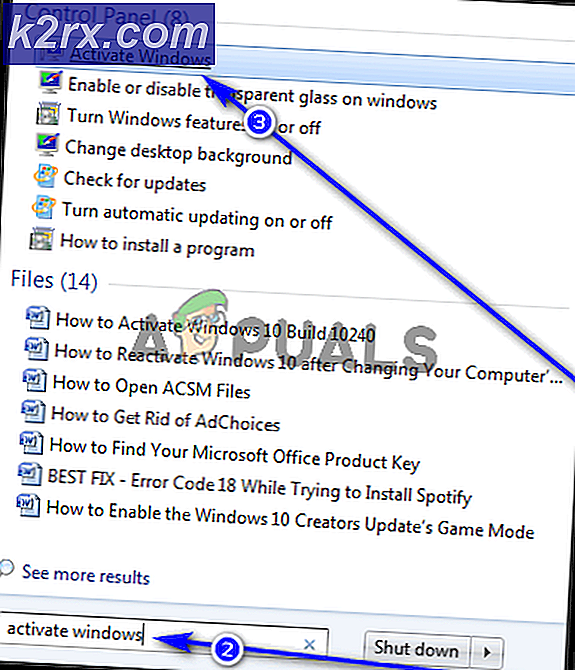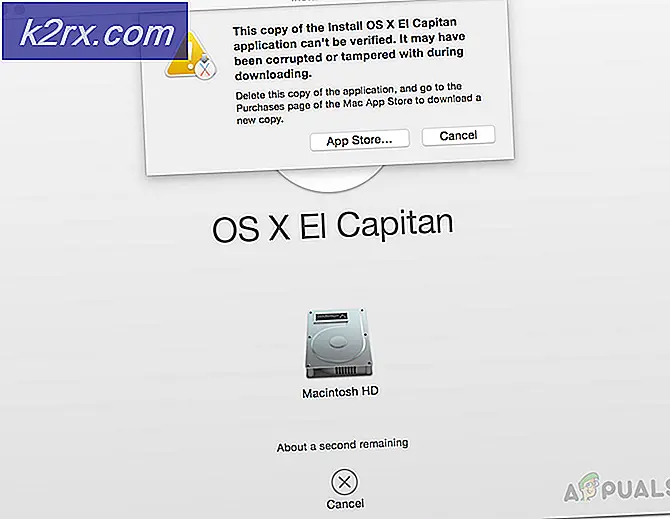Hoe te repareren 'Subproces /usr/bin/dpkg heeft een foutcode geretourneerd (1)' Fout tijdens het verwijderen van Google Chrome op Ubuntu?
Chrome is een van de meest gebruikte internetbrowsers vanwege de hoge snelheden en de gebruiksvriendelijke interface. Het is beschikbaar voor bijna alle besturingssystemen en wordt door meer dan een miljard mensen gebruikt. Onlangs hebben echter veel gebruikers geklaagd over problemen bij het verwijderen van de software op Ubuntu. De toepassing retourneert de "Subproces /usr/bin/dpkg retourneerde een foutcode (1)Fout bij het verwijderen van Chrome-pakketten.
Wat veroorzaakt de "Subproces /usr/bin/dpkg heeft een foutcode (1) geretourneerd" Fout tijdens het verwijderen van Chrome?
Na talloze rapporten van meerdere gebruikers te hebben ontvangen, hebben we besloten het probleem te onderzoeken en een reeks oplossingen te bedenken om het volledig op te lossen. We hebben ook gekeken naar de redenen waarom het wordt geactiveerd en hebben ze als volgt opgesomd.
Nu u een basiskennis heeft van de aard van het probleem, gaan we verder met de oplossingen. Zorg ervoor dat u deze implementeert in de specifieke volgorde waarin ze worden gepresenteerd om conflicten te voorkomen.
Oplossing 1: Chrome opschonen
De kapotte bronbestanden moeten worden gerepareerd om het proces te voltooien. Daarvoor zullen we een nieuwe bronlijst maken en vervolgens Chrome verwijderen. Om dat te doen:
- Druk op "Ctrl” + “Alt” + “T” om de terminal te openen.
- Typ de volgende opdracht en druk op "Enter’ om het uit te voeren.
sudo rm /etc/apt/sources.list
- Dit commando zal verwijderen de bronnenlijst.
- Om een nieuwe bronnenlijst te maken, typt u de volgende opdracht en drukt u op "Enter’ om het uit te voeren.
sudo software-eigenschappen-gtk
Opmerking:Er wordt automatisch een nieuwe bronnenlijst gemaakt, zorg ervoor dat u repositories in het nieuwe dialoogvenster inschakelt en verander de server naar een locatie naar keuze.
- Vink alle vakjes in het nieuwe dialoogvenster aan en selecteer de "Terugdraaien" keuze.
- Open de terminal, type in de volgende opdracht en druk op "Enter’ om het uit te voeren.
sudo apt-get remove --purge google-chrome-stable
- Dit zal verwijderen de vorige installatie van Chrome volledig.
- Typ de volgende opdracht en druk op "Enter“.
sudo apt-get update && sudo apt-get dist-upgrade -y
- U kunt nu installeren Chroom opnieuw.
Oplossing 2: Directory verwijderen
Als alternatief kunnen we Chrome verwijderen door de map te verwijderen waarin het is geïnstalleerd. Daarom zullen we in deze stap een opdracht in de terminal gebruiken om de software te verwijderen. Daarom:
- druk op "Ctrl" + “Alt” + “T” om de terminal te openen.
- Typ de volgende opdracht en druk op "Enter’ om het uit te voeren.
sudo rm /var/lib/dpkg/alternatives/google-chrome
- Typ daarna de volgende opdracht in de terminal en druk op "Enter“.
sudo apt-get update && sudo apt-get dist-upgrade -y
- Controleren om te zien of het probleem aanhoudt.
Oplossing 3: PHPmyAdmin-bestanden verwijderen
In sommige gevallen zijn de scripts in de PHPmyAdmin mogelijk beschadigd, daarom zullen we in deze stap die scripts opnieuw installeren. Daarom:
- Navigeer naar de map waar "PHPMyAdmin" is geïnstalleerd, deze bevindt zich meestal in de volgende map.
cd /var/lib/dpkg/info/
- Verwijderen de volgende bestanden handmatig.
ls -l phpmyadmin.* -rw-r--r-- 1 root root 165 2008-03-05 21:42 phpmyadmin.conffiles -rwxr-xr-x 1 root root 287 2008-03-05 21:42 phpmyadmin. config -rw-r--r-- 1 root root 33524 2008-08-06 11:31 phpmyadmin.list -rw-r--r-- 1 root root 51996 2008-03-05 21:42 phpmyadmin.md5sums - rwxr-xr-x 1 root root 3286 2008-03-05 21:42 phpmyadmin.postinst -rwxr-xr-x 1 root root 1762 2008-03-05 21:42 phpmyadmin.postrm -rwxr-xr-x 1 root root 1762 2008-08-06 09:12 phpmyadmin.postrm.orig -rwxr-xr-x 1 root root 339 2008-03-05 21:42 phpmyadmin.preinst -rw-r--r-- 1 root root 22441 2008- 03-05 21:42 phpmyadmin.templates
- Open de terminal en voer de volgende opdracht uit.
sudo rm -r phpmyadmin.*
- Voer hierna de volgende opdrachten uit: een door een in de terminal.
sudo apt-get schoon sudo apt-get update
- Tenslotte, uitvoeren de volgende opdracht om de scripts opnieuw te installeren.
sudo apt-get install phpmyadmin